Explorați cele mai bune metode experți pentru a remedia această problemă o dată pentru totdeauna
- SeaMonkey este un browser complet cu funcții de chat, e-mail și navigare.
- Chiar dacă browserul se bazează pe codul sursă Firefox, este complet diferit de Mozilla Firefox.
- Utilizatorii s-au plâns de câteva probleme cu browserul, cum ar fi că SeaMonkey nu răspunde. Cu toate acestea, aceste probleme pot fi rezolvate cu ușurință.
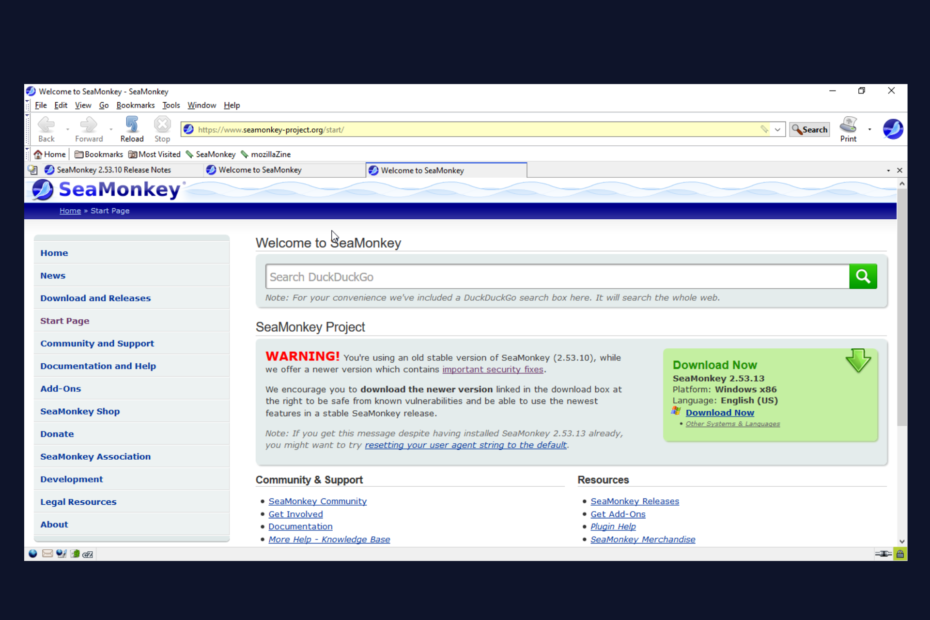
XINSTALAȚI FÂND CLIC PE DESCARCARE FIȘIER
Acest software va repara erorile comune ale computerului, vă va proteja de pierderea fișierelor, malware, defecțiuni hardware și vă va optimiza computerul pentru performanță maximă. Remediați problemele PC-ului și eliminați virușii acum în 3 pași simpli:
- Descărcați Instrumentul de reparare PC Restoro care vine cu tehnologii brevetate (brevet disponibil Aici).
- Clic Incepe scanarea pentru a găsi probleme Windows care ar putea cauza probleme PC-ului.
- Clic Repara tot pentru a remedia problemele care afectează securitatea și performanța computerului.
- Restoro a fost descărcat de 0 cititorii luna aceasta.
SeaMonkey, lansat pentru prima dată în 2006, este un browser open-source care permite comunităților de dezvoltare să contribuie la întreținerea și îmbunătățirea acestuia.
Browserul se bazează pe codul sursă Firefox, dar diferă semnificativ de browserul Mozilla Firefox. Unii oameni au raportat mai multe probleme la utilizarea browserului, observând că SeaMonkey nu răspunde.
Chiar dacă este posibil să întâmpinați alte probleme cu browserul, aceasta este una dintre cele mai comune. Altele ar putea include SeaMonkey Java care nu funcționează, SeaMonkey play flash nu funcționează, printre altele. Din fericire, toate aceste erori nu ar trebui să atragă alarma, deoarece le puteți rezolva rapid fără ajutor extern.
Care este cea mai recentă versiune de SeaMonkey?
După cum sa discutat mai sus, SeaMonkey a fost lansat în 2006. De atunci, multe versiuni au fost lansate de-a lungul anilor pentru a aborda preocupările și problemele care afectează fiecare dintre versiunile anterioare, făcând-o una dintre cele mai eficiente browsere pentru munca de birou.
În plus, progresul tehnologic a forțat dezvoltatorii SeaMonkey și comunitatea sa de dezvoltare să lanseze o versiune care se adaptează la tehnologia în schimbare.
Cea mai recentă versiune de SeaMonkey este SeaMonkey 2.53.13. Această versiune vine cu caracteristici de securitate esențiale și îmbunătățiri ale performanței în comparație cu versiunile anterioare.
Pot instala SeaMonkey pe computerul meu?
SeaMonkey nu este doar un browser, ci o suită completă care oferă funcții de chat, e-mail și navigare. Din păcate, trebuie să instalați SeaMonkey pe computer pentru a utiliza aceste funcții.
Primul pas pentru instalarea SeaMonkey este vizitarea pagina lor de descărcare și apoi descărcați cea mai recentă versiune de SeaMonkey.
Odată descărcat, rulați fișierul de instalare și apoi urmați instrucțiunile de pe ecran pentru a finaliza instalarea. Deci, da, puteți instala SeaMonkey pe computer.
Cum repar SeaMonkey care nu răspunde?
1. Omorâți aplicația SeaMonkey
- Faceți clic dreapta pe orice spațiu din bara de activități și selectați Gestionar de sarcini.
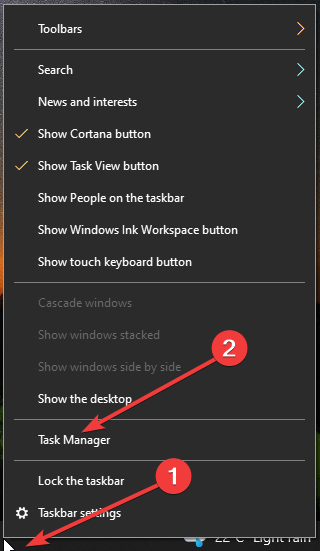
- Alege Procesele în partea de sus și căutați SeaMonkey.
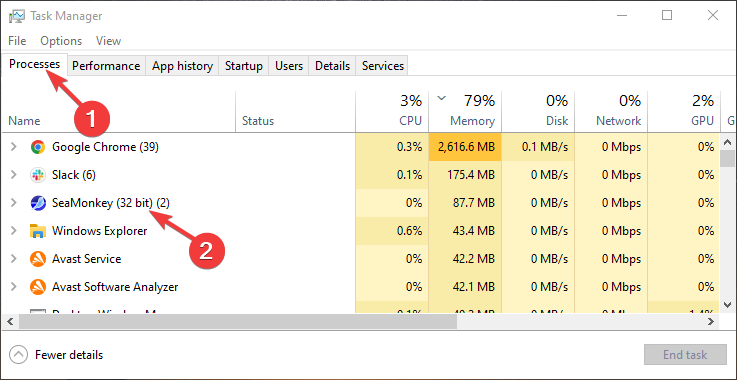
- Faceți clic dreapta pe Maimuta de mare și alegeți Încheiați sarcina.
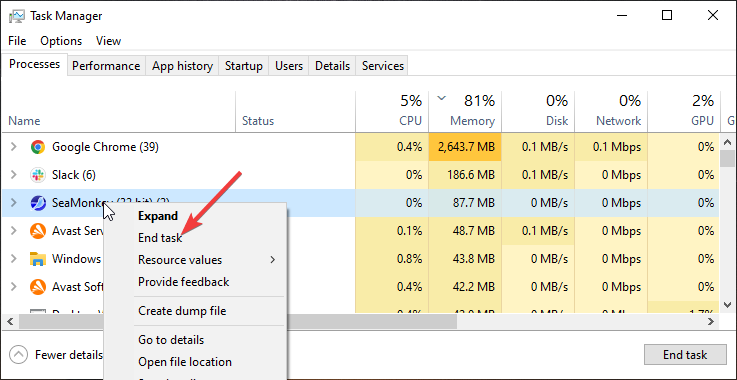
2. Reporniți computerul
- Faceți clic pe Windows start buton.
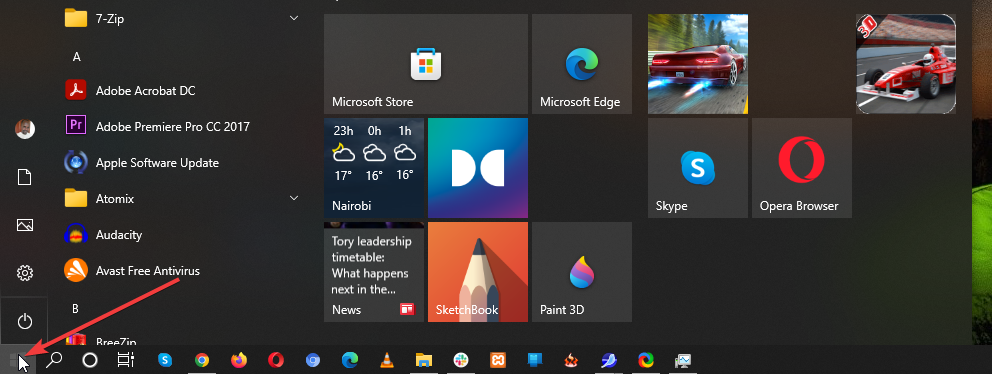
- Faceți clic pe Putere butonul și apoi selectați Restart.
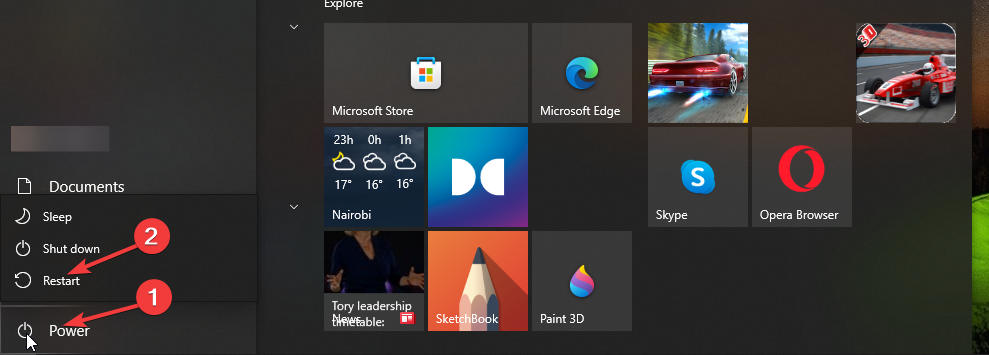
- 9 moduri de remediere Sunteți sigur că doriți să părăsiți această pagină pop-up
- AOL Explorer: Ce este și de ce ar trebui să îl utilizați în 2022?
- 5 moduri de a remedia definitiv această eroare pe site-ul nu poate fi atins
3. Rulați un disc de verificare
- Faceți clic dreapta pe butonul de pornire Windows, apăsați butonul Windows + X combinație de taste și apoi selectați Windows Powershell (administrator).
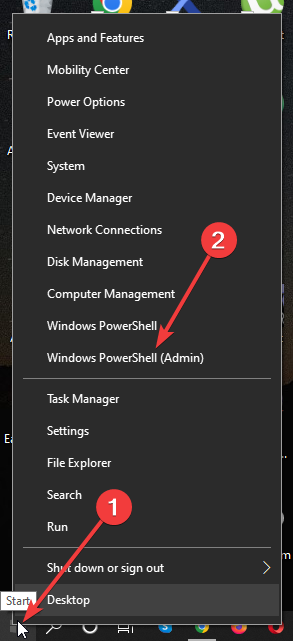
- Tip chkdsk /r și apăsați introduce.
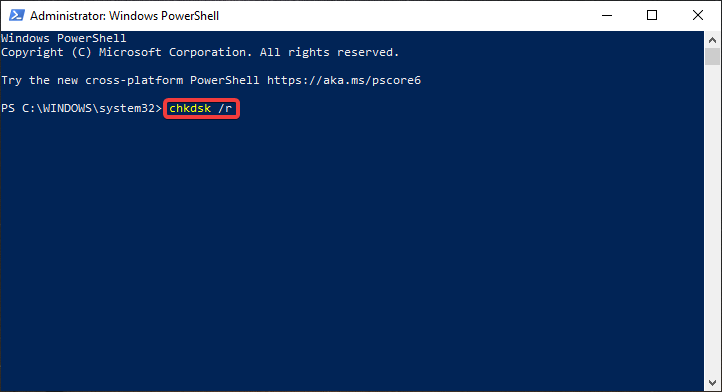
- Tip chkdsk /f și apăsați introduce.
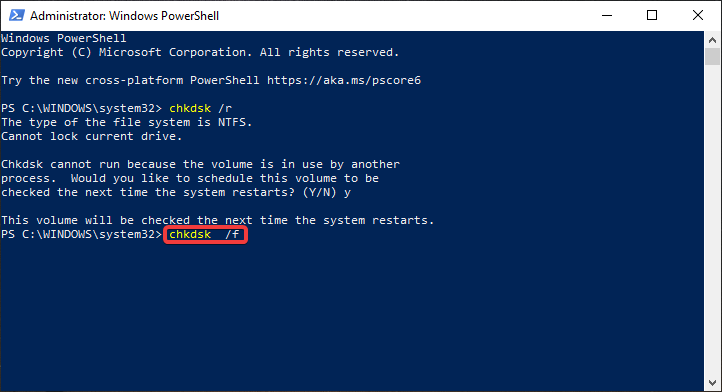
- presa Y dacă primiți un mesaj care spune că Chkdsk nu poate rula deoarece volumul este utilizat de un alt proces. Doriți să programați acest volum pentru a fi verificat data viitoare când sistemul repornește? (D/N).
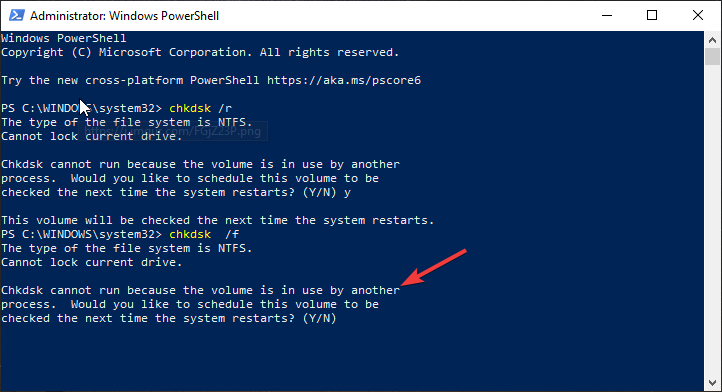
- Reporniți computerul.
SeaMonkey este sigur?
Unele dintre cele mai moderne și populare browsere sigure includ Mozilla Firefox și Google Chrome. Ele vin cu multe caracteristici de confidențialitate și securitate pentru a proteja utilizatorii de potențialele amenințări online.
SeaMonkey vine și cu un anumit nivel de securitate. De exemplu, testele de securitate au arătat că SeaMonkey blochează schemele de phishing, printre cele mai comune amenințări de securitate de pe internet.
Cu toate acestea, browserul nu recunoaște pagini web periculoase. În plus, nu oprește amenințările precum ransomware de la descărcare. Acest lucru arată că SeaMonkey nu este la fel de sigur ca unii dintre concurenții săi.
SeaMonkey este un browser bun, mai ales pentru persoanele care caută o platformă completă pentru a-și gestiona navigarea, e-mailurile și chatul.
Ca și alte aplicații software, s-ar putea să vă confruntați cu probleme precum că SeaMonkey nu răspunde când utilizați browserul. Din fericire, așa cum am discutat mai sus, aceste probleme sunt ușor de rezolvat.
 Mai aveți probleme?Remediați-le cu acest instrument:
Mai aveți probleme?Remediați-le cu acest instrument:
- Descărcați acest instrument de reparare a computerului evaluat excelent pe TrustPilot.com (descărcarea începe pe această pagină).
- Clic Incepe scanarea pentru a găsi probleme Windows care ar putea cauza probleme PC-ului.
- Clic Repara tot pentru a remedia problemele legate de tehnologiile brevetate (Reducere exclusivă pentru cititorii noștri).
Restoro a fost descărcat de 0 cititorii luna aceasta.


